Montage PC Gamer : Nos Astuces pour Assembler Votre Machine Sans Stress
Se lancer dans l’aventure du montage PC gaming, c’est un peu comme s’attaquer à un puzzle high-tech. Excitant, mais parfois intimidant ! Avec la flambée des prix des ordinateurs gaming préassemblés, beaucoup de joueurs se tournent vers l’auto-construction. Et ils ont raison : monter soi-même sa machine offre non seulement des économies substantielles, mais aussi la satisfaction d’avoir créé son propre outil de jeu.
J’ai accompagné des dizaines de clients dans cette démarche, et croyez-moi, même les débutants peuvent y arriver avec les bons conseils. Suivez ce guide pas à pas, et vous aurez bientôt entre les mains une machine taillée pour vos besoins spécifiques, sans les fonctionnalités superflues des modèles commerciaux.
1. Avant de commencer : la préparation est la clé du succès
1.1. Choisir les bons composants compatibles
La première étape – et probablement la plus cruciale – consiste à sélectionner des composants qui fonctionneront harmonieusement ensemble. Un PC gamer, c’est comme une équipe : chaque membre doit être performant individuellement, mais surtout bien s’entendre avec les autres !
Voici les éléments essentiels pour votre future machine :
- Processeur (CPU) : le cerveau de votre ordinateur
- Carte mère : la colonne vertébrale qui relie tous les composants
- Mémoire vive (RAM) : minimum 16 Go pour le gaming actuel
- Carte graphique (GPU) : le composant le plus important pour vos performances en jeu
- Stockage : idéalement un SSD pour le système et un HDD pour le stockage massif
- Alimentation : ne lésinez jamais sur la qualité !
- Boîtier : avec une bonne circulation d’air
- Système de refroidissement : air ou liquide selon vos besoins
Pour vérifier la compatibilité, utilisez des outils comme PCPartPicker qui détectent automatiquement les incompatibilités potentielles. D’ailleurs, j’ai vu trop de clients acheter un processeur Intel avec une carte mère AMD… erreur classique mais coûteuse !
1.2. Préparer votre espace de travail
On néglige souvent cette étape, pourtant fondamentale. Travailler dans un espace mal organisé, c’est s’exposer à des risques inutiles pour vos composants.
Commencez par trouver une surface plane, spacieuse et bien éclairée. L’électricité statique est l’ennemie numéro un de vos composants, alors évitez les tapis et préférez une table en bois ou en métal. Si possible, gardez à portée de main un bracelet antistatique – ou à défaut, touchez régulièrement une surface métallique non peinte pour vous décharger.
Quant aux outils, vous aurez besoin de :
- Un tournevis cruciforme (de préférence magnétique)
- Des attaches pour câbles
- Une lampe de poche ou frontale
- Un peu de patience… beaucoup de patience parfois 😅
Préparez également un petit récipient pour ranger les vis – ces petites fugueuses ont tendance à disparaître mystérieusement pendant le montage. J’utilise personnellement des bacs à glaçons, pratiques pour trier les différents types de vis.
2. Installation du processeur et du système de refroidissement
2.1. Manipuler correctement votre processeur
Le moment est venu de toucher à votre premier composant, et pas n’importe lequel : le processeur, pièce parmi les plus fragiles et coûteuses. Manipulez-le toujours par les bords, jamais par les connecteurs dorés ou les pins.
Pour l’installer sur une carte mère Intel, soulevez le levier de rétention, alignez les encoches du processeur avec celles du socket (repérez le petit triangle), puis posez-le délicatement sans forcer. Sur AMD, le processeur se place dans la grille de pins – attention à bien aligner les repères.
La pâte thermique est ensuite cruciale pour le transfert de chaleur. Appliquez une noisette de la taille d’un petit pois au centre du processeur. N’en mettez pas trop ! Une couche uniforme se formera naturellement lors du montage du refroidisseur. Si vous hésitez sur la configuration matérielle adaptée à vos besoins, consultez notre guide sur comment configurer votre unité centrale PC pour des performances optimales.
2.2. Fixation du ventirad ou du watercooling
Quand on parle refroidissement, deux écoles s’affrontent : l’air (ventirad) et le liquide (watercooling). Chacun a ses avantages, mais pour être franc, un bon ventirad suffit amplement pour la plupart des configurations gaming standards.
Pour installer un ventirad classique, placez d’abord le support arrière derrière la carte mère – c’est souvent là qu’on galère un peu, surtout si vous avez déjà installé la carte dans le boîtier. Fixez ensuite le radiateur sur le CPU en serrant les vis en diagonale, comme pour une roue de voiture. Ne serrez pas comme un forcené ! Un quart de tour après la résistance suffit généralement.
Si vous avez opté pour un watercooling AIO (All-In-One), l’installation diffère légèrement :
- Fixez d’abord le waterblock sur le processeur
- Installez le radiateur et ses ventilateurs sur le châssis
- Vérifiez que les tuyaux ne sont pas tordus ou pincés
N’oubliez pas de brancher le connecteur du ventilateur sur l’en-tête CPU_FAN de la carte mère. J’ai vu des débutants le brancher n’importe où, puis s’étonner des températures alarmantes de leur processeur… 🥵
3. Montage de la carte mère et installation de la RAM
3.1. Préparation du boîtier et installation de la carte mère
La préparation du boîtier est une étape qu’on bâcle souvent, mais qui peut éviter bien des tracas. Commencez par installer les entretoises en laiton aux emplacements correspondant à votre format de carte mère (ATX, micro-ATX, etc.). Ces petites pièces métalliques évitent les courts-circuits en surélevant votre carte.
Avant de placer la carte mère, n’oubliez pas d’installer la plaque d’E/S à l’arrière du boîtier – je ne compte plus le nombre de fois où j’ai dû tout démonter pour cette petite pièce oubliée ! Ensuite, placez délicatement la carte mère en alignant ses trous avec les entretoises, puis vissez-la fermement sans exagérer.
Un conseil perso : ne branchez pas tous les câbles tout de suite, ça compliquera inutilement la suite du montage. Patience est mère de sûreté.
3.2. Installation des barrettes de mémoire vive
La RAM, c’est le muscle de votre machine pour le multitâche et certains jeux gourmands. Pour l’installer correctement, repérez d’abord les slots recommandés dans le manuel de votre carte mère. En général, pour deux barrettes, on utilise les slots 2 et 4 (parfois nommés A2 et B2), mais cela peut varier.
Pour insérer vos barrettes :
- Ouvrez les loquets aux extrémités des slots mémoire
- Alignez l’encoche de la barrette avec celle du slot
- Appuyez fermement et uniformément jusqu’à entendre un « clic »
Si vous jouez à des jeux récents, 16 Go représentent vraiment le minimum confortable. Personnellement, j’ai récemment fait la mise à jour vers 32 Go et la différence est notable sur des titres comme Cyberpunk 2077 ou Microsoft Flight Simulator.
4. Installation du stockage et de la carte graphique
4.1. Montage des disques SSD et HDD
Les options de stockage se sont diversifiées ces dernières années, avec principalement trois types à considérer :
- SSD M.2 NVMe : ces petites merveilles se vissent directement sur la carte mère et offrent les meilleures performances
- SSD 2.5 pouces : plus classiques, ils se placent dans des emplacements dédiés du boîtier
- HDD 3.5 pouces : plus lents mais moins chers au Go, parfaits pour stocker votre bibliothèque Steam
Pour un SSD M.2, retirez d’abord la vis du slot M.2, insérez le SSD en angle, puis rabattez-le et fixez-le avec la vis. Pour les disques 2.5″ et 3.5″, utilisez les baies ou emplacements prévus dans votre boîtier, puis connectez-les via des câbles SATA à la carte mère et à l’alimentation.
D’ailleurs, ma configuration préférée combine un SSD NVMe de 500 Go pour Windows et les jeux compétitifs, avec un HDD de 2 To pour le reste de ma bibliothèque – un bon équilibre coût/performances.
4.2. Installation de la carte graphique
Voici la star de votre configuration gaming ! L’installation de la carte graphique demande un peu de délicatesse vu son prix et son importance. Commencez par retirer les caches PCI à l’arrière du boîtier correspondant à l’emplacement de votre carte. Ensuite, déverrouillez le loquet du slot PCIe (généralement le premier slot pour de meilleures performances).
Insérez doucement la carte en alignant ses connecteurs avec le slot, puis appuyez fermement jusqu’à ce que le loquet se referme. Vissez la carte au châssis pour éviter qu’elle ne bouge. Si votre carte nécessite une alimentation supplémentaire (c’est presque toujours le cas pour les cartes gaming), branchez les câbles PCIe 6+2 pins depuis votre alimentation.
Un petit conseil pratique : si votre carte est particulièrement lourde, envisagez un support GPU pour éviter l’affaissement qui peut, à terme, endommager le slot PCIe. J’ai appris cette leçon à mes dépens avec une RTX 3080 particulièrement massive…
5. Câblage et alimentation : l’art de la propreté
5.1. Installation du bloc d’alimentation
Parlons maintenant de ce composant souvent sous-estimé : l’alimentation. Je ne le répéterai jamais assez, mais économiser sur cette pièce est probablement la pire décision possible. Une alimentation de mauvaise qualité peut littéralement griller tous vos autres composants…
Pour l’installer correctement, commencez par vérifier l’orientation du ventilateur. Dans la plupart des boîtiers modernes, il doit être dirigé vers le bas pour aspirer l’air frais de l’extérieur. Fixez ensuite l’alimentation avec les vis fournies – généralement quatre, mais certains modèles haut de gamme en utilisent parfois plus.
Concernant la puissance nécessaire, voici une règle approximative que j’utilise : prenez la consommation maximale théorique de votre système et ajoutez 30% de marge. Pour une configuration avec RTX 3070 et Ryzen 5 5600X, je recommande au moins 750W avec certification Gold. D’ailleurs, j’ai récemment dépanné un client qui avait des redémarrages intempestifs en pleine partie – la cause ? Une alimentation sous-dimensionnée de 500W qui ne tenait pas la charge en gaming intensif.
5.2. Gestion des câbles pour optimiser l’airflow
Ah, le cable management… Cette étape qu’on a tendance à bâcler alors qu’elle impacte directement les performances et la durée de vie de votre machine. Des câbles bien rangés, c’est un meilleur flux d’air, donc des températures plus basses et moins de poussière accumulée.
Quelques astuces pour un câblage propre :
- Utilisez l’arrière du boîtier pour faire passer un maximum de câbles
- Regroupez les câbles similaires avec des attaches réutilisables
- Planifiez votre routage avant de brancher définitivement
- Profitez des passages de câbles prévus par le fabricant du boîtier
Je conseille aussi de connecter d’abord les câbles les plus difficiles d’accès, comme celui de l’alimentation CPU en haut à gauche de la carte mère. Rien de plus frustrant que de devoir tout rebrancher parce qu’on a oublié ce câble précis!
6. Dernières vérifications et premier démarrage
6.1. Checklist avant la mise sous tension
On approche du moment de vérité ! Avant d’appuyer sur ce bouton power, prenez quelques minutes pour vérifier ces points essentiels :
| Composant | Vérification |
|---|---|
| Processeur | Correctement installé et refroidisseur bien fixé |
| RAM | Barrettes enfoncées à fond, clips fermés |
| Carte graphique | Bien insérée, alimentée si nécessaire |
| Stockage | SSD/HDD fixés et câbles connectés |
| Alimentation | Tous les composants alimentés, câble 24 pins et 8 pins CPU branchés |
N’hésitez pas à faire un test rapide avant de refermer complètement le boîtier. Branchez simplement l’écran, le clavier et la souris, puis tentez un démarrage. Si tout s’allume correctement, vous êtes sur la bonne voie!
6.2. Premier démarrage et dépannage des problèmes courants
Le grand moment est arrivé : appuyez sur le bouton d’alimentation et… croisons les doigts ! Si tout se passe bien, vous devriez voir le logo de votre carte mère s’afficher, puis accéder au BIOS.
Mais que faire si rien ne se passe ? Voici les problèmes les plus fréquents et leurs solutions :
Aucun signal à l’écran : Vérifiez que votre câble d’affichage est branché sur la carte graphique et non sur la carte mère. Assurez-vous aussi que votre écran est allumé (ça paraît bête, mais j’ai perdu 20 minutes sur ce problème une fois…).
Ventilateurs qui tournent mais pas de démarrage : Vérifiez les connexions RAM. Essayez avec une seule barrette dans différents slots.
Bips répétitifs : Consultez le manuel de votre carte mère pour déchiffrer ces codes d’erreur – ils sont précieux pour identifier le problème.
7. Installation du système d’exploitation et optimisations
7.1. Préparation et installation de Windows
Pour installer Windows, vous aurez besoin d’une clé USB d’au moins 8 Go. Téléchargez l’outil de création de média Microsoft sur un autre PC, puis créez votre support d’installation.
Au premier démarrage, entrez dans le BIOS en appuyant sur la touche dédiée (souvent Delete, F2 ou F12 selon les fabricants). Modifiez l’ordre de démarrage pour booter sur votre clé USB, puis suivez les instructions à l’écran pour installer Windows.
Un conseil : si possible, choisissez une installation propre plutôt qu’une mise à niveau pour éviter de traîner des fichiers inutiles. Et n’oubliez pas de créer une partition dédiée au système pour faciliter les réinstallations futures.
7.2. Optimisations post-installation pour le gaming
Une fois Windows installé, quelques réglages peuvent sérieusement améliorer vos performances en jeu :
- Pilotes à jour : Commencez par installer les derniers pilotes de votre carte graphique directement depuis le site NVIDIA ou AMD
- Mode Jeu Windows : Activez-le dans les paramètres pour réduire les processus en arrière-plan
- Désactivez les effets visuels superflus : Allez dans Propriétés système > Paramètres système avancés > Performances
- Plan d’alimentation : Réglez-le sur « Hautes performances » pour maximiser les performances
Pour surveiller votre système, j’utilise personnellement MSI Afterburner qui permet de voir les températures, l’utilisation du CPU/GPU et même d’overclocker légèrement votre carte graphique pour grappiller quelques FPS supplémentaires. Consultez nos recommandations sur les configurations minimales pour les jeux vidéo populaires afin d’optimiser au mieux votre système.
Conclusion
Félicitations ! Vous venez de construire votre propre PC gaming de A à Z. Non seulement vous avez économisé par rapport à un modèle prémonté, mais vous avez maintenant une connaissance approfondie de votre machine – un atout précieux pour les futures mises à niveau ou dépannages.
Si vous êtes dans la région de Saint-Malo et que vous préférez être accompagné pour votre premier montage, notre équipe d’InfoAdom peut venir à votre domicile pour vous guider ou réaliser l’assemblage complet. Nous proposons également un service de diagnostic et réparation pour les PC gaming qui montrent des signes de faiblesse en jeu.
N’hésitez pas à nous contacter pour toute question ou besoin d’assistance. Et surtout, profitez bien de votre nouvelle machine de guerre ! 🎮